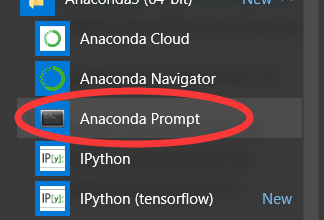一、安装jupyter notebook并配置环境
首先建议大家安装anaconda,最新版本请到官网下载(点击下载连接),没错,直接点击下载python3.6版本的(当然选择做自己电脑相应的位数,我的是64bit),however,tensorflow并不支持python3.6,是不是感觉很尴尬,哈哈,一开始我是这么觉得的,嗯,山人自有妙计(后面讲)。下载完成之后,按照提示把安装包安装好,这个没什么好讲的,一路next。。。
在你安装好anaconda之后,在windows开始菜单中点击Anaconda3(64bit),点击anaconda prompt,这是打开了anaconda自带的终端程序,输入:jupyter notebook ,回车,你的jupyter notebook差不多安装完了,不过我还是建议大家修改一下工作空间,类似于eclipse的workspace,你创建的文件都会保存到这个工作空间下。
Note:还是打开anaconda prompt,输入jupyter notebook --generate-config,这是显示overwinte xxxxxxxx,后面跟了一串路径,该路径为jupyter notebook的配置文件路径,在这个路径下找到ipython_notebook_config.py,用编辑器打开该文件(我用的是notepad ++),找到如下一句:
# The directory to use for notebooks and kernels.
# c.NotebookApp.notebook_dir = ''
然后在你自己喜欢的目录下新建一个文件夹用于jupyter notebook工作空间,比如在D盘创建一个Jupyter的文件夹,然后把这句改成c.NotebookApp.notebook_dir = 'D:Jupyter',记得去掉”#“,保存退出,重新打开jupyter notebook,修改成功!
二、 更改jupyter notebook中python版本
我们知道,到目前为止,tensorflow不支持python3.6,因此我们需要将他降低到3.5,这个很简单:
打开anaconda prompt,在终端输入conda install python=3.5,这个过程网速好的话,几分钟吧,这样轻轻松松换掉了python版本
三、安装windows版本的tensorflow
1. 打开这个:
4.选择你想要安装的tensorflow版本(GPU or CPU),如果你要装CPU版本,操作如下:
输入:
pip install --ignore-installed --upgrade https://storage.googleapis.com/tensorflow/windows/cpu/tensorflow-1.3.0-cp35-cp35m-win_amd64.whl
如果你想安装GPU版本,当然我假设你已经安装好了Cuda toolkit 和cuDnn,那么请输入:
pip install --ignore-installed --upgrade https://storage.googleapis.com/tensorflow/windows/gpu/tensorflow_gpu-1.3.0-cp35-cp35m-win_amd64.whl
如果安装的时候报错:
- tensorflow-1.3.0-cp35-cp35m-win_amd64.whl is not a supported wheel on this platform.
原因是Windows下TensorFlow目前只支持python3.5,而最新版Anaconda带有的是python3.6。通过上网搜索获得以下解决方法:
1、首先打开cmd,通过Anaconda创建一个名为tensorflow的python3.5环境conda create -n tensorflow python=3.5
2、启动tensorflow环境activate tensorflow
3、安装cpu版TensorFlowpip install tensorflow-1.3.0-cp35-cp35m-win_amd64.whl(将该.whl文件下载放到终端目录下, 一般是C盘用户名目录)
到这里有一个小插曲,可以检验你是否已经成功地安装了tensorflow:
在该终端输入:
$ python
然后输入以下语句:
>>> import tensorflow as tf
>>> hello = tf.constant('Hello, TensorFlow!')
>>> sess = tf.Session()
>>> print(sess.run(hello))如果打印如下:
Hello, TensorFlow!说明你成功安装了tensorflow!否则,回去好好检查一下!